Керівництво Адміністратора
- Додати багатомовність Для інтернет-магазину зі специфікою обслуговування широкого спектру клієнтів,...
- Додати мову в панель адміністратора
- Зміна мови на вітрині
- створити мультімагазін
- Створити субдомен в cPanel
- Додати новий магазин в розділ налаштування
- Налаштування вітрини
- Завантаження зображень
- Переміщення OpenCart на інший сервер
- SEO ключові слова
- SSL Сертифікати і HTTPS
- vQmod
- установка vQmod
- Базові методи захисту
- Видалити папку "install"
- захист директорій
- Перейменувати папку адміністратор
- .htaccess & .htpasswd
- Каталог
- папка Система
- .Htaccess
- файл дозволів
Додати багатомовність
Для інтернет-магазину зі специфікою обслуговування широкого спектру клієнтів, в тому числі іноземних споживачів, зростає необхідність установки багатомовності. Англійська мова надається OpenCart, як мову за замовчуванням в. Інші доступні мови можна переглянути на мовної сторінці OpenCart. Завантажити мовний пакет, ви зможете з каталогу Додатків .
Установка мовного пакету за допомогою FTP-клієнта
Будь-мовної пакет, крім англійської, завантажується і встановлюється в магазин OpenCart, за допомогою FTP-клієнта, наприклад такого, як FileZilla. Перед тим, як ми продовжимо, будь ласка, переконайтеся в тому, що ви володієте, завантаженим з каталогу Додатків , Мовним пакетом. Розпакуйте його, а вміст розмістіть в одну з папок на вашому комп'ютері. Далі, підключаємося в інтернет-магазину OpenCart, за допомогою FTP-клієнта. Знаходимо кореневу папку - місце розташування, встановленого магазину OpenCart. Задаємо наступний шлях: Каталог> Мови. Тут вже розташована папка англійську мову. Сюди ж виробляємо завантаження нового мовного пакета.
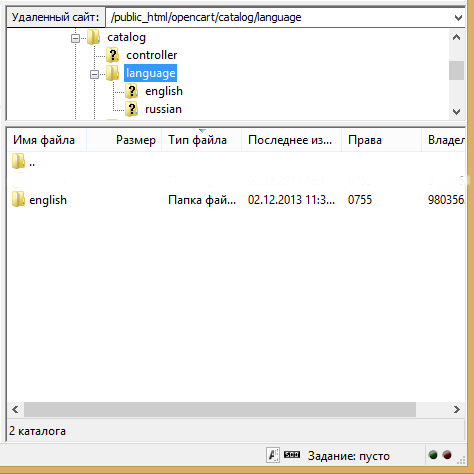
Додати мову в панель адміністратора
Після завантаження мовного пакета за допомогою FTP-клієнта, вам буде необхідно внести певну інформацію про нього в меню система панелі управління OpenCart. Поля, що вимагають заповнення розташовані у вкладці Локалізація. Заповнивши поля форми, натисніть зберегти.
Зміна мови на вітрині
Збережено, у вкладці Локалізація, мовної пакет, відразу стає доступним на вітрині інтернет-магазину. Розташований він в заголовку і доступний на кожній сторінці. Розглянемо картинку нижче, на якій зображений приклад додавання німецької мови. Мовний пакет, що встановлюється мови, в даному випадки німецького, був завантажений за допомогою FTP-клієнта. Заповнюємо необхідні поля і встановлюємо 2 в поле порядок сортування. Переходимо на вітрину магазину і бачимо, що, створений нами, мовної пакет розташований праворуч від мови за замовчуванням. Клік по прапору Німеччини, автоматично змінить мову вітрини.

створити мультімагазін
OpenCart дозволяє керувати кількома інтернет-магазинами, використовуючи разову установку. Якщо ви виконали установку OpenCart хоча б для одного свого магазину, вам не буде потрібно повторна інсталяція при додаванні мультімагазіна в панель адміністратора. Все, що вам необхідно зробити, це створити субдомен в cPanel і додати його в розділ Налаштування меню система в панелі управління.
Створити субдомен в cPanel
Виконавши вхід в cPanel зі свого основного магазину, ви можете приступити до створення субдомена. Створіть нову папку під назвою Субдомен. У кореневому каталозі, зв'яжіть папку субдомена з папкою, де був встановлений основний магазин. Наприклад, основний магазин встановлений в папці «public_html / opencart», новий субдомен (opencart2) створюємо тут же: «public_html / opencart». Точно також, ви зможете додати ще кілька субдоменів, для створення мультімагазіна.
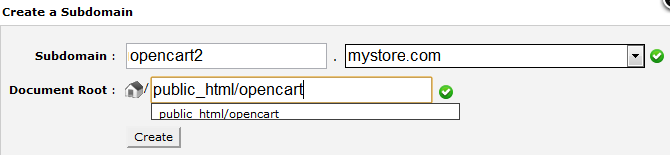
При відкритті субдомена в браузері, на екрані буде видно основний магазин. Новий магазин стане доступний після проведення налаштувань субдомена в панелі адміністратора.
Якщо ви бачите відображення основного магазину, там де повинен бути новий, не хвилюйтеся, це нормально. Щоб новий магазин став видимим його, спочатку, необхідно додати в панель адміністратора OpenCart.
Додати новий магазин в розділ налаштування
До місця розташування сайту магазину додаємо "/ admin" і отримуємо доступ до панелі управління, наприклад: «opencart.mystore.com/admin» або «opencart2.mystore.com/admin». Вам необхідна лише одна панель адміністратора для управління мультімагазіном.
Щоб створити новий магазин, в панелі адміністратора виконуємо перехід Система> Налаштування і натискаємо додати. Заповнюємо поля вкладок Загальні, Вітрина, Локалізація, Опції, Зображення і Сервер відповідною інформацією. Тут є додавання нового шаблону, логотипу, валюти, мови і макета. Далі натискаємо зберегти і бачимо, що відображення основного магазину замінюється вітриною нового.
Налаштування вітрини
В панелі адміністратора відбувається редагування та налаштування інформації про товари, категоріях, покупців і т.д. для кожного окремого магазину. У вкладці Зв'язки ви зможете індивідуально встановити доступність певного товару, а у вкладці Дані доступність категорій в тому чи іншому магазині. Інформація про покупців і замовлення автоматично буде збережуться в тому інтернет-магазині, де була створена обліковий запис або зроблена покупка.
Завантаження зображень
Менеджер зображень і файлів OpenCart часто викликає у користувачів певні труднощі. Перевірка відповідності наступних пунктів може значно зменшити ваші трудовитрати:
- Переконайтеся, що ваша система налаштувань встановлена без помилок. PHP помилки у відповідях JSON, необхідні менеджером зображень, можуть привести до помилок завантаження картинок.
- Перевірте правильність формату файлу зображення (анімаційний gif формат файлу не підтримується).
Переміщення OpenCart на інший сервер
OpenCart може бути легко перенесений на новий веб-сервер. Алгоритм переміщення викладено нижче:
- Скопіюйте всі файли OpenCart з існуючого на новий веб-сервер.
- Імпорт базу даних OpenCart на новий сервер.
- Відредагуйте файли config.php і admin / config.php. Ці файли містити системний шлях до папок OpenCart, URL-адреси вітрини і панелі адміністратора, а також деталі доступу до бази даних. Шлях до папок і деталі бази даних необхідно оновити, а URL-адреси знадобляться у випадку зміни доменного імені магазину OpenCart.
SEO ключові слова
OpenCart дозволяє використовувати оптимізовані під URL пошукові системи для товарів, категорій, виробників і підтвердження бронювання. SEO слова призначаються товарам, категоріям, виробникам і інформаційних сторінках, і зберігаються в таблиці бази даних (url_alias). Сторінки проглядаються і переводяться відповідно до вимог URL.
Щоб використовувати SEO ключові слова, їх необхідно підключити в настройках системи панелі управління.
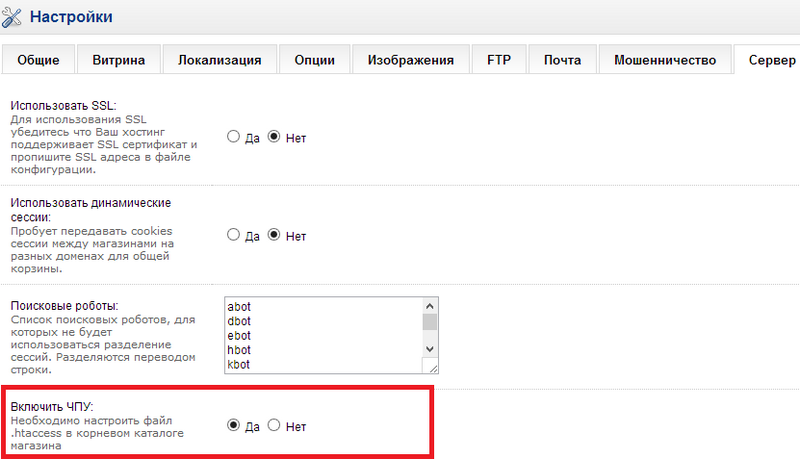
Правильно складений .htaccess файл повинен знаходитися в кореневому каталозі установки OpenCart (поряд з папками адміністратор і каталог). Вміст файлу .htaccess наведено нижче:
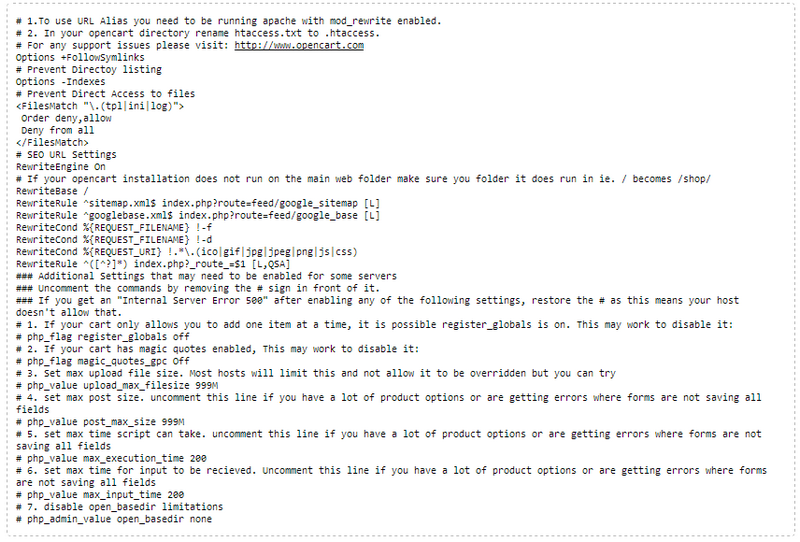
Htaccess.txt файл повинен бути присутнім в кореневій папці вашого магазину. Якщо немає, скопіюйте та вставте текст в текстовий редактор, а потім збережіть як «.htaccess». Якщо. htaccess.txt файл присутній, змініть її ім'я на «.htaccess». В змінений файл .htaccess, додайте унікальні SEO ключові слова, які відповідають певним товарам, виробникам, категоріям, інформаційних сторінках. Кожне SEO ключове слово має бути унікальним на всю систему. На зображенні нижче, зображена вкладка Дані з внесеним SEO словом "nikon-camera" для товару Nikon D300:

Якщо ваш магазин розташований тут: "www.mystore.com, тоді ключове слово для Nikon D300 буде знаходиться тут: www.mystore.com/nikon-camera. В цілому, SEO ключові слова створюють для очищення URL-сторінки вашого магазину, а також для оптимізації для пошукових систем.
SSL Сертифікати і HTTPS
Досить важливо забезпечити необхідний захист інформації про клієнтів і платежах, під час її проходження між веб-сервером і браузером. З метою задоволення даної потреби, багато власників інтернет-магазинів звертаються до HTTPS, для забезпечення додаткової безпеки. Перед підключення HTTPS, вам необхідно отримати і встановити SSL сертифікат.
Встановивши SSL сертифікат, перейдіть у вкладку Сервер меню система в панелі управління. Перша опція вкладки дозволить вам вибрати, встановлювати SSL сертифікат чи ні. Вказавши так, ви встановите доступ до вашого магазину через HTTPS.
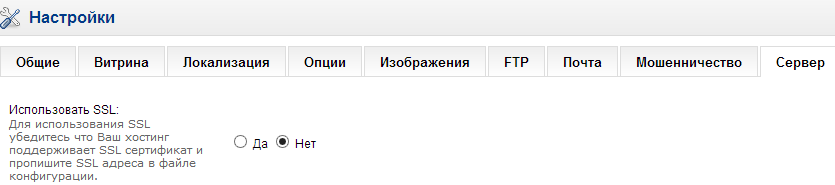
vQmod
У той час, як безпосередні модулі, канали просування і доповнення OpenCart повинні бути автономними, деякі з них вимагають модифікацій в ядрі OpenCart. Зміна файлів ядра OpenCart, може скоротити можливість поновлення інтернет-магазину, а також вплинути на роботу модулів і доповнень. vQmod забезпечує механізм, за допомогою якого модулі, що вимагають змін ядра, можуть бути встановлені без пошкодження цілісності основної системи. vQmod містить список файлів і, необхідних, змін, у вигляді одного XML-файла.
установка vQmod
Якщо ви хочете оновити магазин або встановити сторонній модуль, настійно рекомендуємо скористатися системою vQmod. Посилання для завантаження vQmod та інструкцію щодо її встановлення, ви зможете знайти тут: http://code.google.com/p/vqmod/ .
Завантаживши необхідний zip-файл vQmod, розпакуйте його і перенесіть в кореневу папку сайту вашого магазина, за допомогою FTP-клієнта. На зображенні нижче, зображений приклад розташування кореневої папки магазину на віддаленому носії в програмі FileZilla: public_htm / opencart. Сюди ж і переносимо папку vQmod.
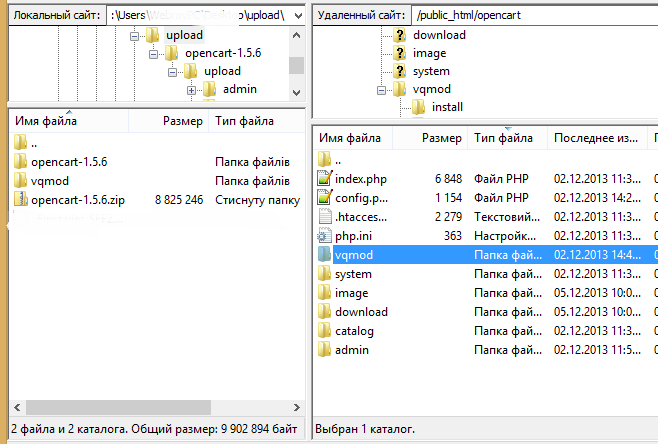
vQmod радить вам задати дозволу записи для папок vqmod / vqcache, index.php і admin / index.php. Для установки записи, в програмі Filezilla натискаємо правою кнопкою миші на файл або папку, вибираємо «Файл дозволів ...» і вводимо 755 або 777 в «Чисельне значення».
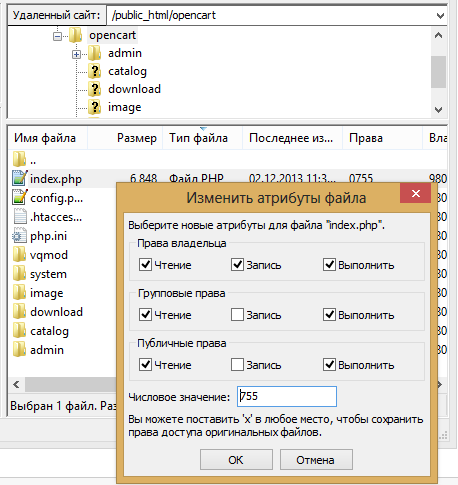
Наступний крок установки vQmod, вимагає відвідування настановної сторінки в магазині. Введіть адресу розміщення магазину в рядок браузера, додавши в кінці vqmod / install. Наприклад, якщо адреса вашого магазину www.mystore.com, то сторінка установки vQmod буде розташована тут: www.mystore.com/vqmod/install. Якщо установка пройшла успішно, на сторінці відобразиться напис: "vQmod успішно встановлений!"
На відміну від установки OpenCart, після інсталяції vQmod, папку "install" видаляти не слід.
Рекомендуємо перезавантажити домашню сторінку, щоб переконається в коректності роботи системи vQmod після установки, а також, перевірити папку vqmod / vqcache на наявність нові vq-файлів.
Базові методи захисту
OpenCart не несе відповідальності за безпеку вашого веб-сайту, тому забезпечення необхідного рівня безпеки лежить на ваших плечах. Нижче переведені базові кроки, спрямовані на підвищення рівня безпеки вашого магазину OpenCart. Дані кроки можуть бути зроблені відразу ж після установки OpenCart; або, всякий раз, під час онлайн роботи магазину. Про інсталяції магазину OpenCart, читайте в розділі Установка.
Видалити папку "install"
Папку "install" рекомендується видаляти відразу після установки OpenCart. У випадки, якщо папка була видалена, OpenCart попередить вам про це в панелі управління.
захист директорій
папка адміністратор
В папці адміністратор містяться дані доступу до панелі управління. Люди, які мають доступ до панелі адміністратора, зможуть вносити зміни в налаштування магазину, редагувати інформацію про товари, покупців, категоріях і т.д. Тому дуже важливо забезпечити складність доступу до інформації в папці адміністратор.
Перейменувати папку адміністратор
Перейменуйте папку адміністратор на ім'я невідповідне змістом папки. Даним ви уникнете її виявлення сторонніми людьми. Наприклад, ми змінили стандартне ім'я папки адміністратор "admin" на "cookiemonster". Щоб отримати доступ до панелі управління, в рядок браузера вводимо адресу розташування магазину з додаванням нового імені папки в кінці: www.yourstore.com/cookiemonster.
.htaccess & .htpasswd
Розташовані в папці адміністратор файли .htaccess & .htpasswd, захистять ваш магазин від злому хакерів. За допомогою файлу .htaccess, ви зможете заборонити доступ перегляду магазину всім IP-адресами, за винятком IP-адреса адміністратора. А файл .htpasswd буде запитувати введення додаткового пароля для доступу до папки адміністратор.
Каталог
Захист папки каталог проводиться за допомогою файлу .htaccess. Файл відповідності допоможе вам захистити важливі для магазину типи файлів, наприклад php і txt. На зображенні нижче, зображений приклад коду, який може бути використаний в папці каталог:

Даним ви забороните доступ до всіх шаблонах, а також php і txt файлів магазина.
папка Система
Папка система містить два файли, які повинні бути захищені: logs / error.txt і start_up.php. Logs / error.txt може бути перейменований, якщо в цьому є необхідність.
.Htaccess
Файл .htaccess запобігає доступ кого-небудь, крім, призначеного адміністратора, до зазначених вище файлів і підпапках папки система. Щоб активувати захист, вставте, наведений нижче код в файл .htaccess:

файл дозволів
У зазначених нижче файлах, необхідно встановити чисельне значення 644 або 444. Даним ми заборонимо внесення будь-яких змін в файли.
документація